Excel表格怎么设置条形图的名称左对齐和自动更新图形数据
今天,小编给大家分享Excel表格设置条形图的名称左对齐和自动更新图形数据的方法,希望对大家有所帮助。
具体如下:
1. 首先,小编用如图所示的表格作为示范,我们要制作一个相应的条形图,并且条形图的名称要左对齐,还有就是图形数据要自动更新才行。
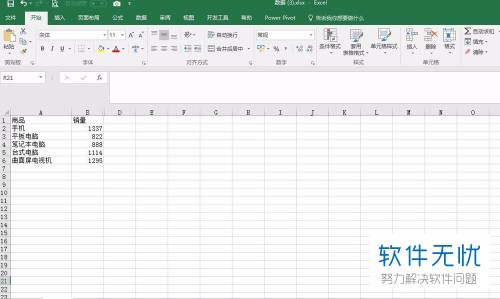
2. 第一步,请大家添加一列辅助列,小编提醒大家,这一列需要填充销量列所有数据的平均值。

3. 第二步,完成列的填充后,请大家点击选中如图所示的数据区域,然后插入一个二维条形图。
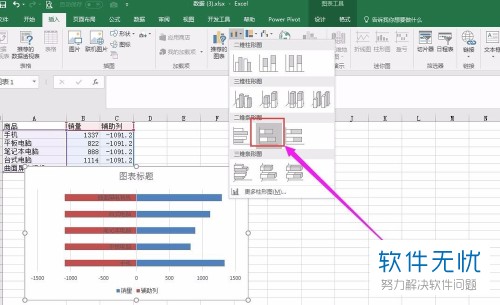
4. 第三步,接下来,请选中如图所示的均值对应左侧条形图部分,接着请把标签位置设成“低”即可。
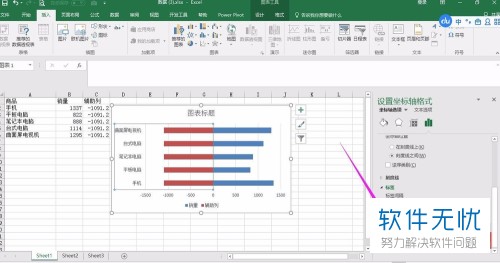
5.第五步,我们还需要调整一下坐标轴的最小值以及最大值,大家可以把最小值设成0,而最大值设置则需要比销量数据稍大才行。

6. 最后,我们需要给“销量”所对应的条形图部分添加一个数据标签,完成后效果如图。
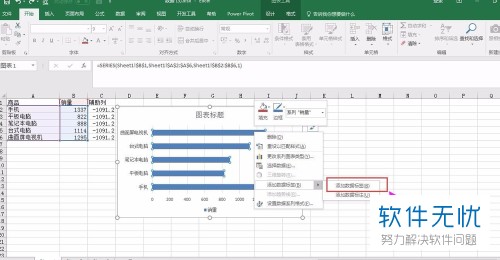
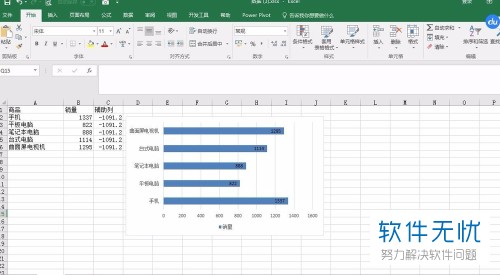
以上就是Excel表格设置条形图的名称左对齐和自动更新图形数据的方法。
分享:
相关推荐
- 【其他】 WPS表格Unicode文本 04-30
- 【其他】 WPS表格unique 04-30
- 【其他】 WPS表格utf-8 04-30
- 【其他】 WPS表格u盘删除怎么恢复 04-30
- 【其他】 WPS表格运行慢,卡怎么办解决 04-30
- 【其他】 WPS表格与Excel的区别 04-30
- 【其他】 哔哩哔哩漫画怎么完成今日推荐任务 04-30
- 【其他】 WPS表格隐藏的列怎么显示出来 04-30
- 【其他】 WPS表格图片怎么置于文字下方 04-30
- 【其他】 WPS表格图片怎么跟随表格 04-30
本周热门
-
iphone序列号查询官方入口在哪里 2024/04/11
-
输入手机号一键查询快递入口网址大全 2024/04/11
-
oppo云服务平台登录入口 2020/05/18
-
苹果官网序列号查询入口 2023/03/04
-
mbti官网免费版2024入口 2024/04/11
-
fishbowl鱼缸测试网址 2024/04/15
-
怎么在华为手机中将手机中的音乐清空? 2019/05/26
-
光信号灯不亮是怎么回事 2024/04/15
本月热门
-
iphone序列号查询官方入口在哪里 2024/04/11
-
输入手机号一键查询快递入口网址大全 2024/04/11
-
oppo云服务平台登录入口 2020/05/18
-
苹果官网序列号查询入口 2023/03/04
-
mbti官网免费版2024入口 2024/04/11
-
光信号灯不亮是怎么回事 2024/04/15
-
outlook邮箱怎么改密码 2024/01/02
-
fishbowl鱼缸测试网址 2024/04/15
-
网线水晶头颜色顺序图片 2020/08/11
-
计算器上各个键的名称及功能介绍大全 2023/02/21












